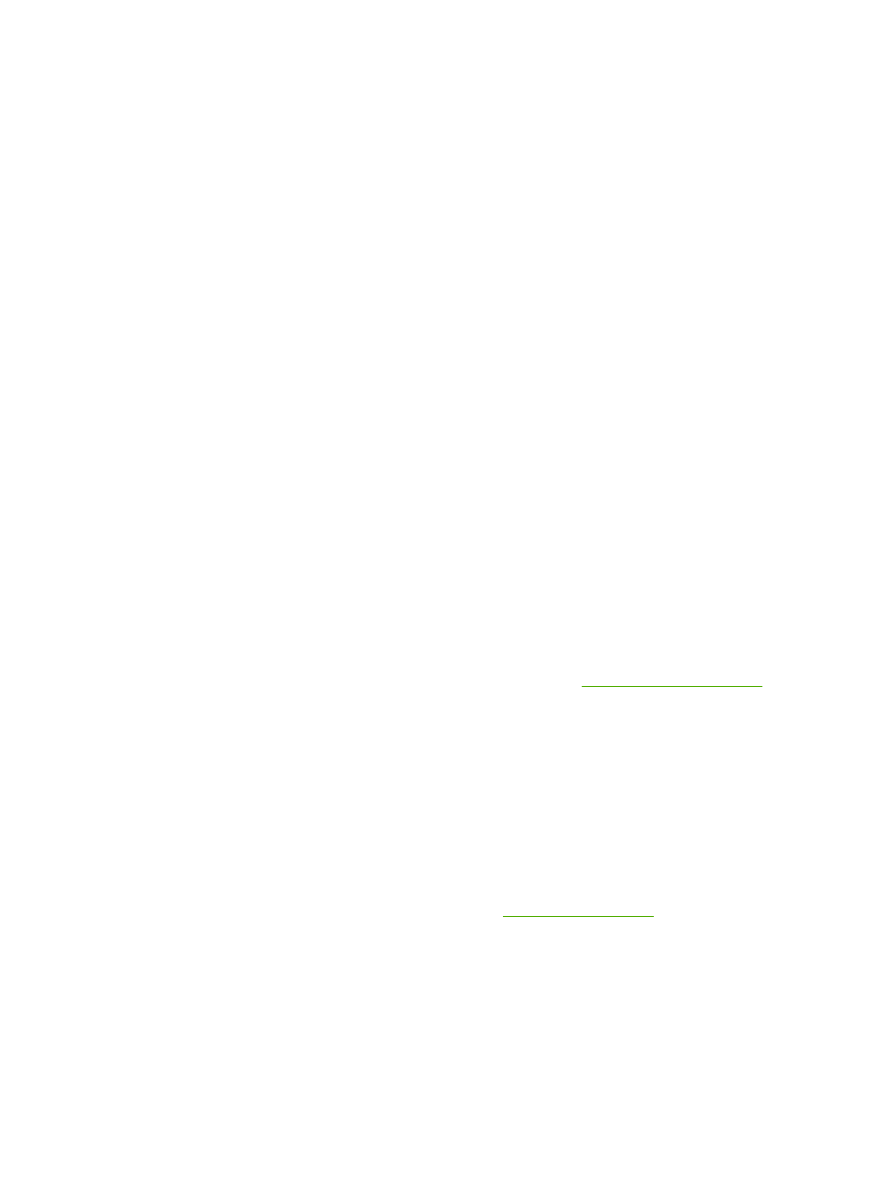
Felsökning av nätverksinstallation
Om datorn inte kan identifiera den nätverksanslutna HP LaserJet 2015 Series-skrivaren gör du så här:
1.
Kontrollera att kablarna sitter i ordentligt. Kontrollera alla följande anslutningar:
●
Nätkablar
●
Kablar mellan skrivaren och navet eller omkopplaren
●
Kablar mellan navet eller omkopplaren och datorn
●
Kablar till och från modemet eller Internetanslutningen, om tillämpligt
2.
Verifiera att datorns nätverksanslutningar fungerar (bara Windows) genom att göra så här:
●
Gå till skrivbordet i Windows och dubbeklicka på Mina nätverksplatser eller Nätverket.
●
Klicka på Hela nätverket.
●
Klicka på Hela innehållet.
●
Dubbelklicka på någon av nätverksikonerna och se till att några enheter visas.
3.
Kontrollera att nätverksanslutningen är aktiv:
●
Kontrollera nätverkslampan på nätverkskontakten (RJ-45) på skrivarens baksida.
●
Om någon av lamporna lyser med fast sken så är skrivaren ansluten till nätverket.
●
Om båda nätverkslamporna är släckta kontrollerar du om kabelanslutningarna mellan
skrivaren och gateway, omkopplare eller nav sitter i ordentligt.
●
Om kontakterna sitter i ordentligt stänger du av skrivaren i minst 10 sekunder och slår sedan
på den igen.
4.
Skriv ut en nätverkskonfigurationssida. Mer information finns i
Nätverkskonfigurationssida
.
●
Se på nätverkskonfigurationssidan om en IP-adress (ej 0) är tilldelad till skrivaren.
●
Om det på nätverkskonfigurationssidan inte visas någon IP-adress (ej 0) återställer du
fabriksinställningarna för den interna HP-skrivarservern genom att samtidigt trycka på
knapparna
Start
och
Avbryt
.
När lamporna Vänta, Redo och Start omväxlande har tänts, återgår skrivaren till läget Redo
och återställningen är klar.
●
Två minuter efter att skrivaren har initierat Redo-läge skriver du ut ytterligare en
nätverkskonfigurationssida och ser om en giltig IP-adress har tilldelats till skrivaren.
●
Om IP-adressen fortfarande består av nollor,
Kontakta HP:s support
.
108
Kapitel 7 Problemlösning
SVWW
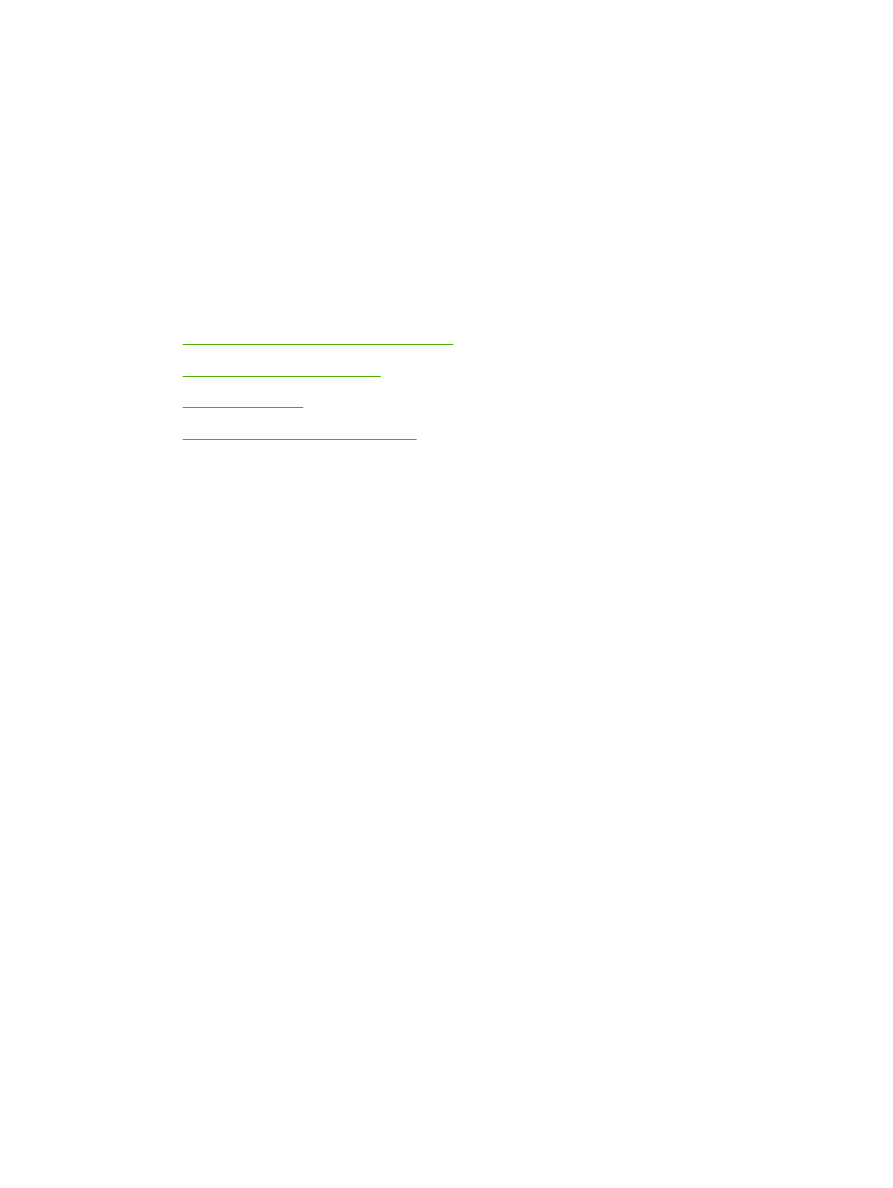
A